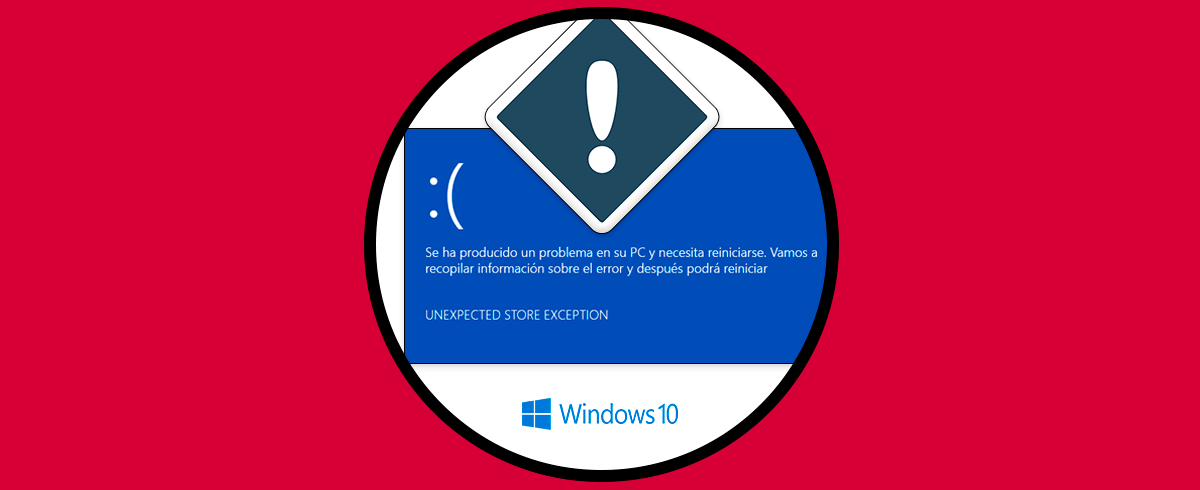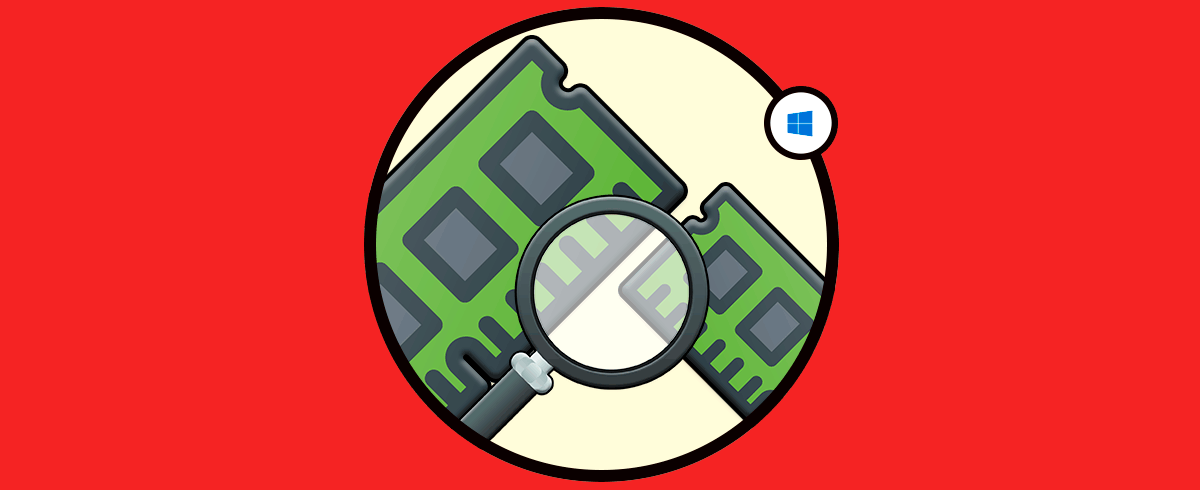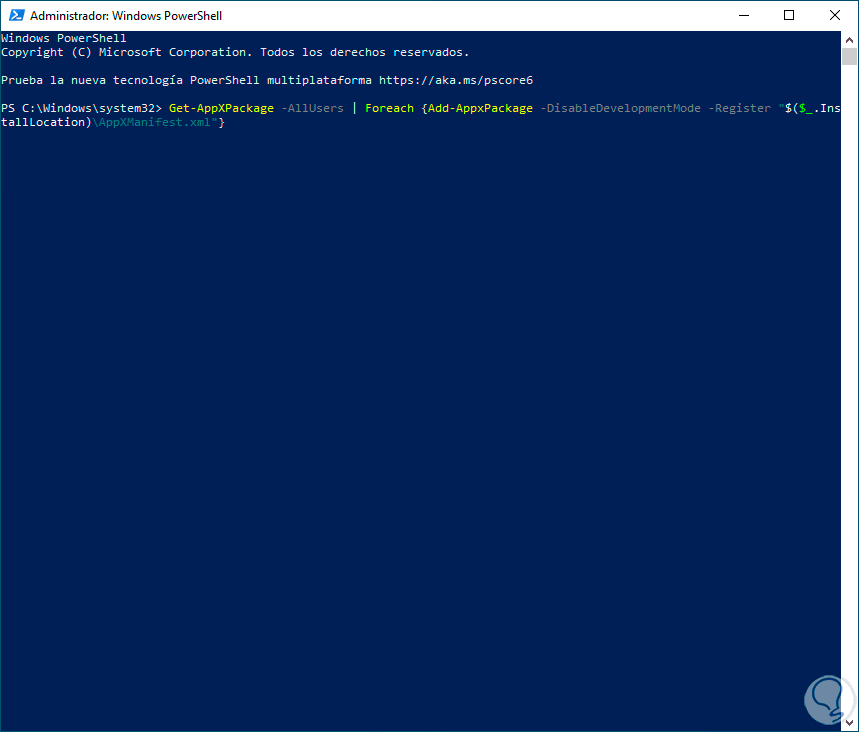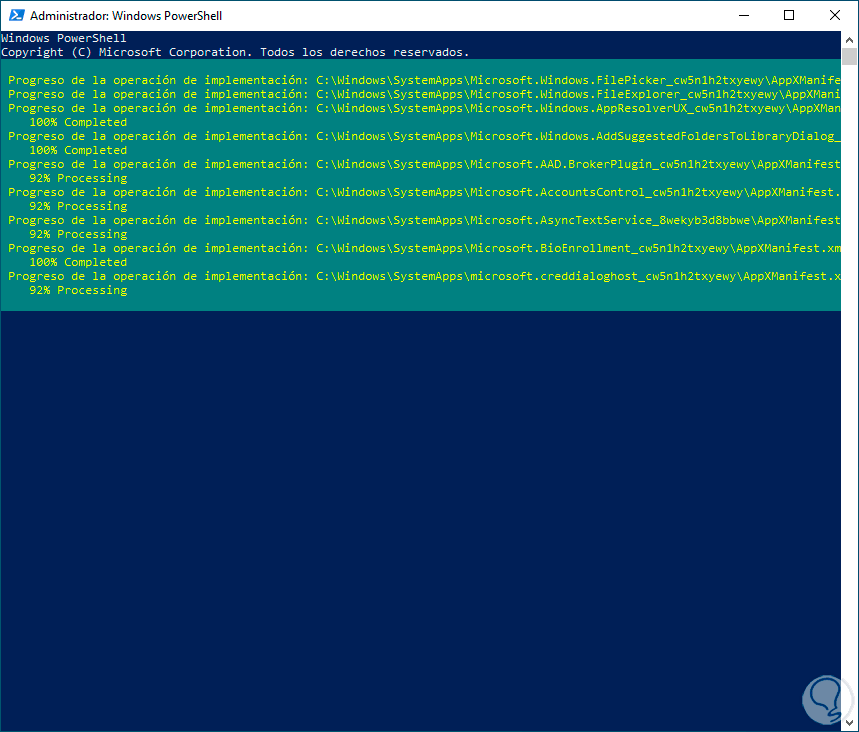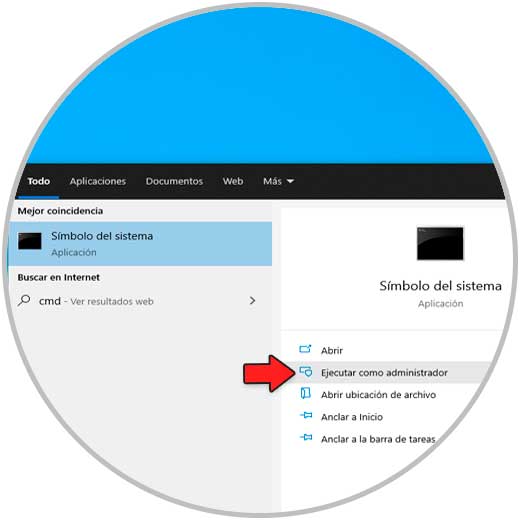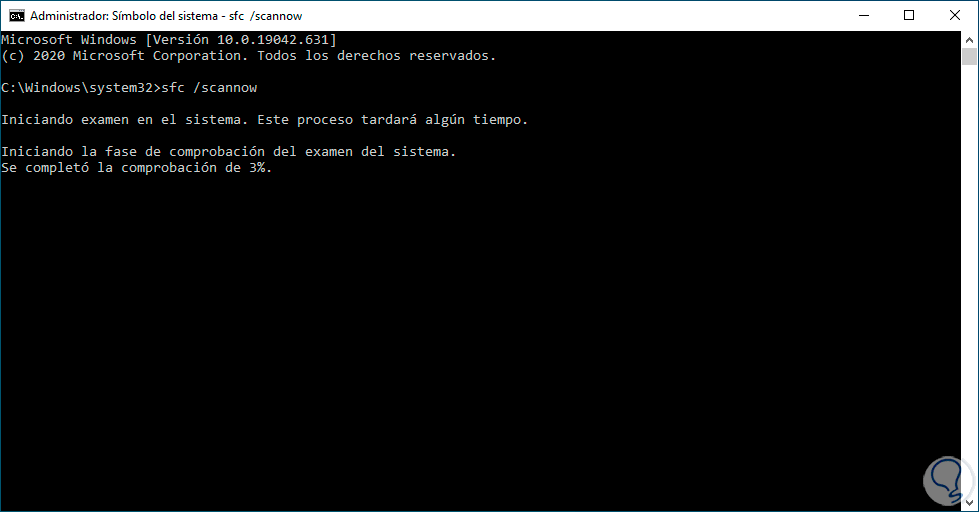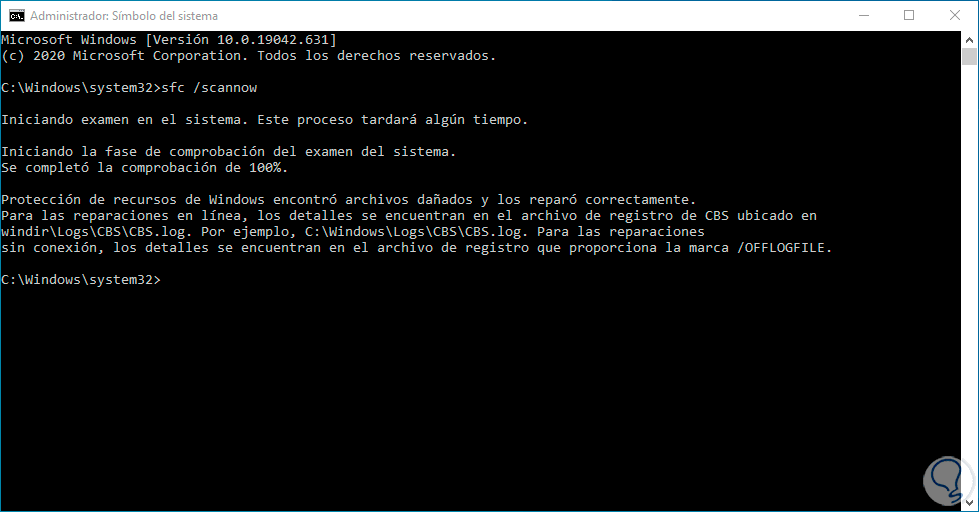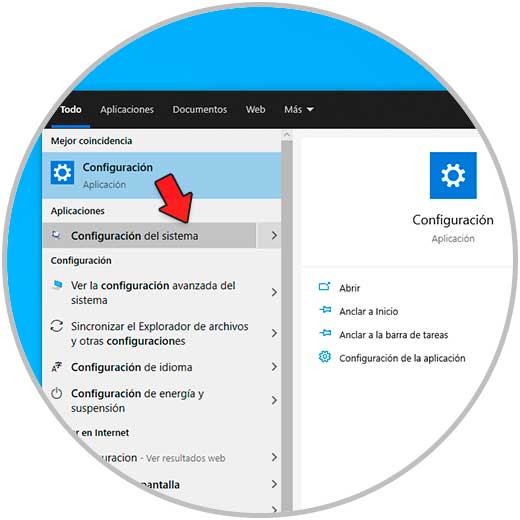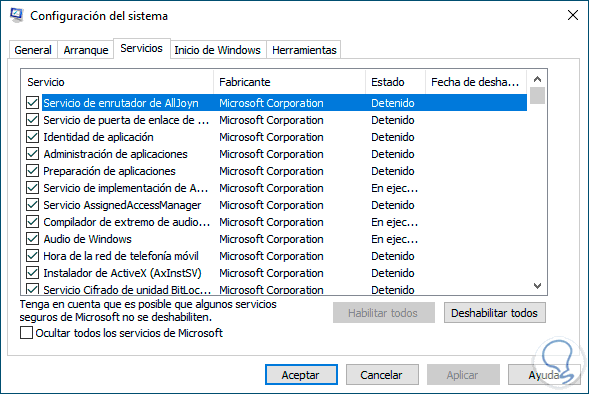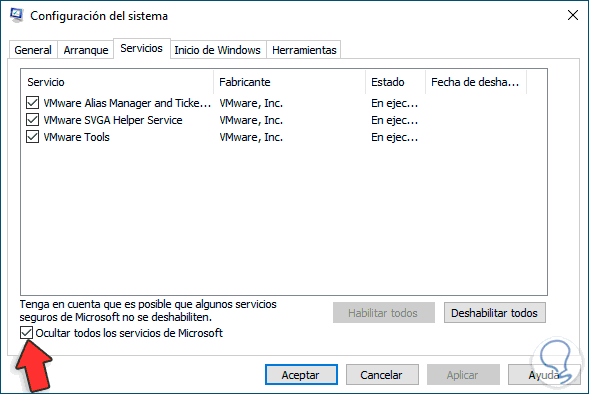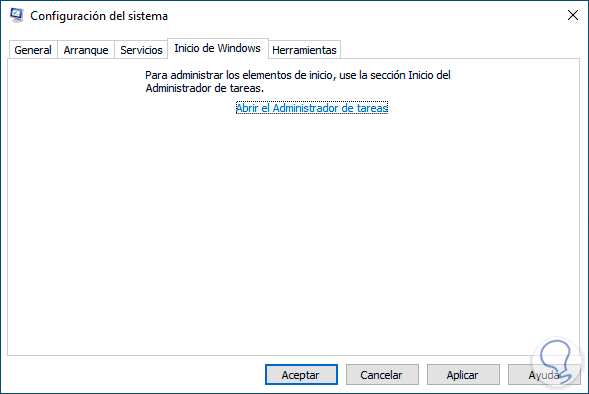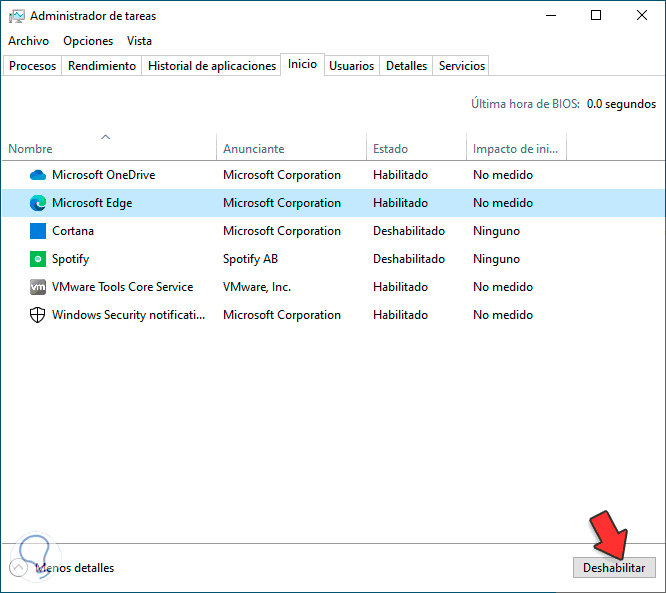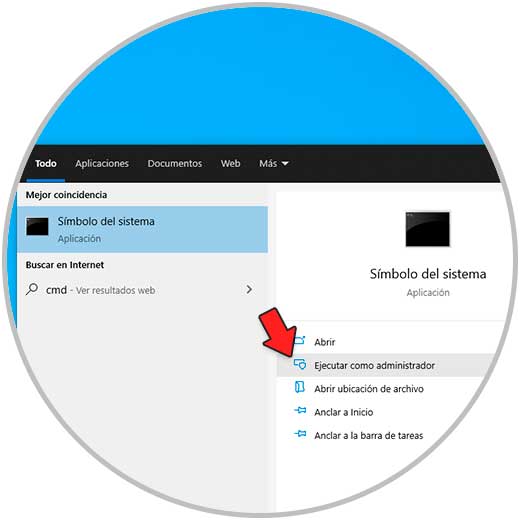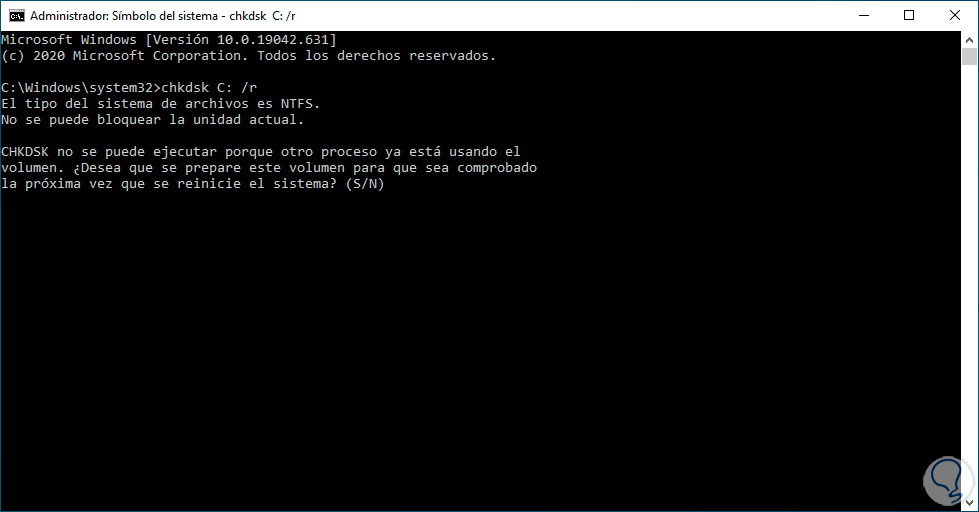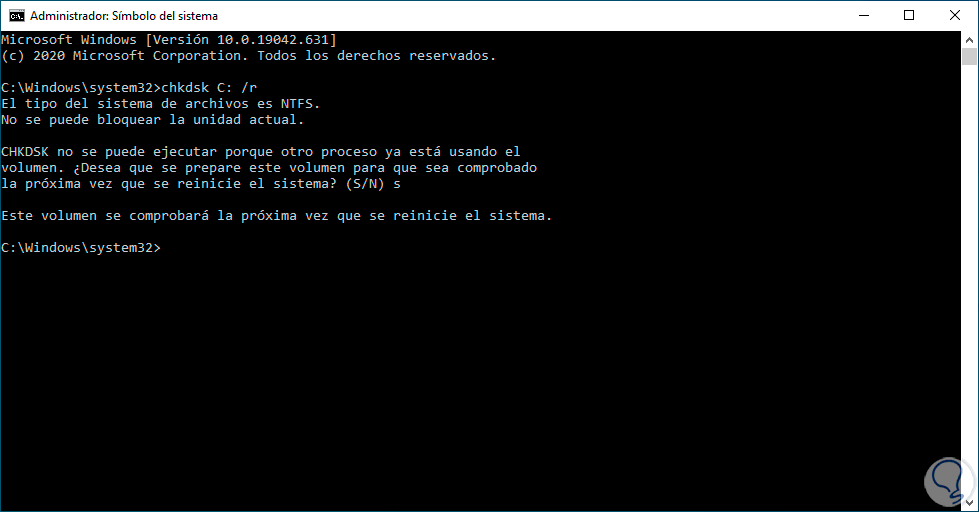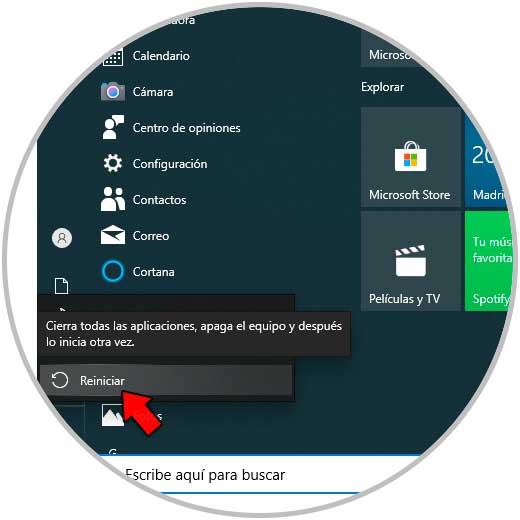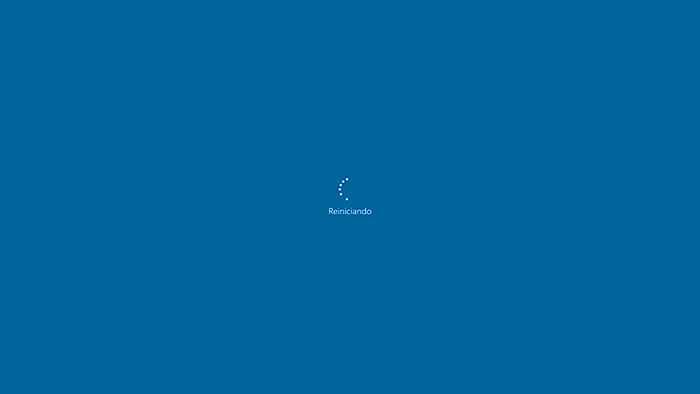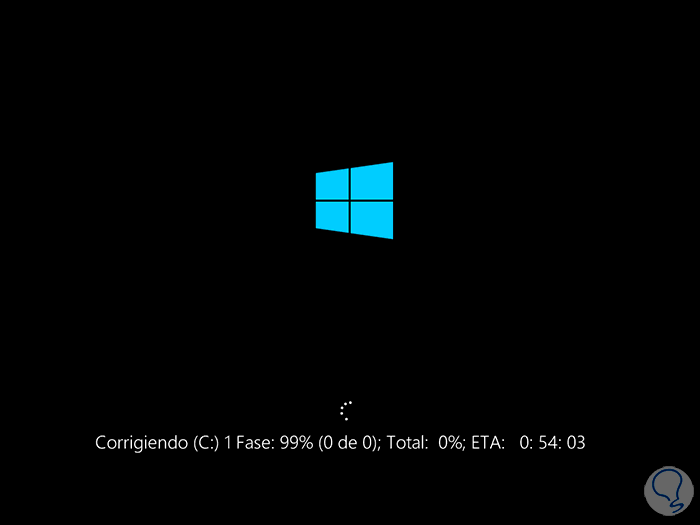El ordenador se ha convertido en un dispositivo imprescindible del día a día, por lo que cada vez los usamos para más cosas. Esto supone que en determinadas ocasiones podamos sufrir diferentes fallos en el PC.
Windows 10 esta integrado por cientos de procesos y servicios que ayudan al usuario a ser mucho mas productivo pero en momentos puede ser un dolor de cabeza encontramos con el error Unexpected Store Exception el cual da como resultado la famosa pantalla de la muerte (BSOD).
Este es un error que esta ligado en un alto porcentaje de las veces a errores en el disco duro, sabemos que un error en el disco duro causa muchos daños a nivel global en Windows 10 desde reinicios no permitidos hasta errores a la hora de ejecutar programas o trabajar.
Solvetic tiene para ti una serie de soluciones que darán lugar a la corrección de este error en Windows 10.
1. Unexpected Store Exception Windows 10 Español solución desde PowerShell
En primer lugar usaremos la consola de PowerShell, abrimos PowerShell como administradores:
En PowerShell ejecutamos lo siguiente:
Get-AppXPackage -AllUsers | Foreach {Add-AppxPackage -DisableDevelopmentMode -Register "$($_.InstallLocation)\AppXManifest.xml"}
Esto se encarga de reinstalar la mayoría de aplicaciones para descartar que algunas de ellas sean las que generan el error Unexpected Store Exception Error:
2. Unexpected Store Exception Windows 10 Español solución desde CMD
Otra de las opciones a usar es directamente la consola de CMD, para ello abrimos CMD como administradores:
Haremos uso del comando SFC (System File Checker), este es un comando que tiene la tarea de analizar el sistema de archivos NTFS y con ello detectar errores para corregirlos, ejecutamos lo siguiente:
sfc /scannow
Al finalizar el proceso veremos esto:
Como vemos al detectarse errores de forma automática son corregidos.
3. Unexpected Store Exception Windows 10 Español solución desde Configuración del sistema
Este método implica trabajar con algunos servicios de Windows 10, en el buscador ingresamos "configuración":
Seleccionamos "Configuración del sistema", en la ventana emergente vamos a la pestaña "Servicios":
Activamos la casilla "Ocultar todos los servicios de Microsoft" y damos clic en "Deshabilitar todos":
Una vez realizado esto, en la pestaña "Inicio de Windows" damos clic en "Abrir el Administrador de tareas". En el Administrador de tareas ubicamos los programas con conflictos:
Selecciona la opción "Deshabilitar" para deshabilitar dicha aplicación:
4. Unexpected Store Exception Windows 10 Español solución usando CHKDSK
Debido a que el error ocurre en gran parte con el disco duro, podemos usar CHKDSK (Check Disk) para buscar errores y corregirlos, abrimos CMD como administradores:
Ejecutamos "chkdsk C: /r":
Confirmamos el análisis con la letra S:
Reiniciamos Windows 10:
El sistema se reiniciará:
Veremos lo siguiente:
Se dará paso al análisis del disco duro:
Después de esto Windows 10 será reiniciado en su estado normal:
Cada uno de estos pasos nos ayudaran a corregir el error Unexpected Store Exception y así trabajar de una manera mucho más completa en el sistema.